यह लेख अपना पहला लिखने और चलाने के लिए एक आसान मार्गदर्शिका है नोड.जेएस रास्पबेरी पाई सिस्टम पर कार्यक्रम।
रास्पबेरी पाई पर पहली बार Node.js प्रोग्राम लिखें और चलाएं?
लिखने और चलाने के लिए नोड.जेएस रास्पबेरी पाई पर कार्यक्रम, कुछ आवश्यक शर्तें हैं जिन्हें पूरा करने की आवश्यकता है और उनमें इंस्टॉल करना शामिल है नोड.जेएस और नोड पैकेज मैनेजर (एनपीएम) रास्पबेरी पाई पर।
तो लिखने और चलाने की पूरी प्रक्रिया के लिए a नोड.जेएस कार्यक्रम, नीचे उल्लिखित चरणों का पालन करें:
चरण 1: रास्पबेरी पाई रिपॉजिटरी को अपडेट / अपग्रेड करें
रिपॉजिटरी में उपलब्ध पैकेजों का नवीनतम संस्करण प्राप्त करने के लिए सबसे पहले रास्पबेरी पाई रिपॉजिटरी को अपडेट करें। रिपॉजिटरी में संकुल अद्यतन की जाँच करने के लिए, नीचे दी गई कमांड चलाएँ:
$ सुडो उपयुक्त अद्यतन
फिर नीचे लिखित कमांड का उपयोग करके रिपॉजिटरी को अपग्रेड करें:
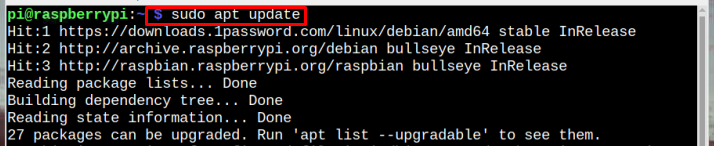
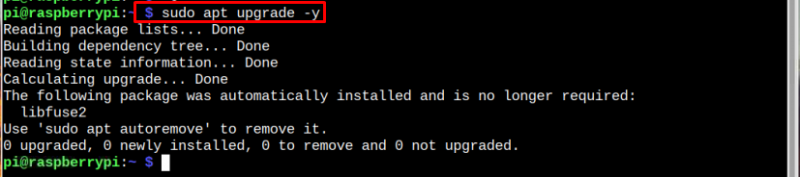
चरण 2: रास्पबेरी पाई पर Node.js स्थापित करें
स्थापित करने के लिए नोड.जेएस रास्पबेरी पाई पर पैकेज, निम्नलिखित कमांड का उपयोग करें:
$ सुडो अपार्ट स्थापित करना nodejs 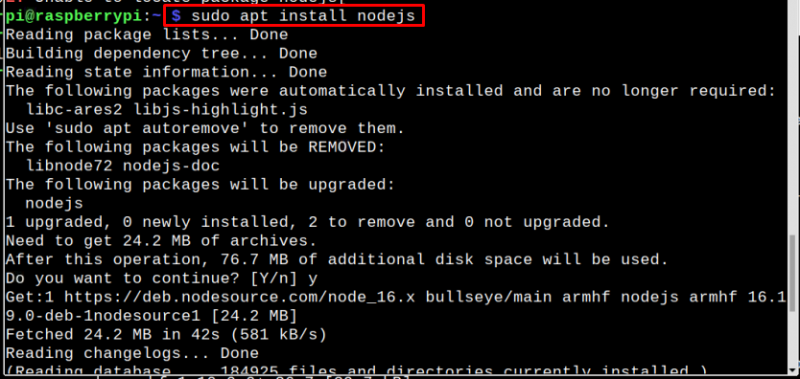
चरण 3: स्थापना का सत्यापन
इंस्टॉल करने के बाद नोड.जेएस पैकेज, स्थापना को सत्यापित करने के लिए नीचे लिखित कमांड चलाएँ:
$ नोड --संस्करणकमांड आउटपुट के रूप में नोड.जेएस के स्थापित संस्करण को प्रदर्शित करेगा:

NPM के साथ भी लगाया गया है नोड.जेएस और आप निम्न आदेश का उपयोग करके इसकी पुष्टि कर सकते हैं:
$ NPM --संस्करण 
चरण 4: पहला Node.js प्रोग्राम लिखें
सबसे पहले लिखने के लिए नोड.जेएस प्रोग्राम, नैनो संपादक खोलें और अपनी फ़ाइल को अपनी पसंद के अनुसार नाम दें:
वाक्य - विन्यास
$ नैनो < फ़ाइल नाम > .जेएसउदाहरण
$ नैनो हेलोप्रोग्राम.जेएसअब फ़ाइल के अंदर, संदेश को प्रिंट करने के लिए अपना पहला प्रोग्राम लिखें और उसके लिए निम्न कोड का उपयोग करें:
वाक्य - विन्यास
कंसोल.लॉग ( 'संदेश' ) ;उदाहरण
कंसोल.लॉग ( 'हैलो लिनक्सहिंट के अनुयायी' ) ;' सांत्वना देना ' है वस्तु में नोड.जेएस और वांछित संदेश/स्ट्रिंग को प्रिंट करने के लिए नोड.जेएस , लॉग प्रयोग किया जाता है:
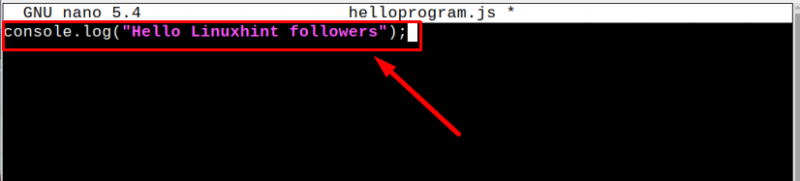
फिर फ़ाइल का उपयोग करके सहेजें CTRL+X .
चरण 5: Node.js प्रोग्राम चलाएँ
चलाने के लिए नोड.जेएस प्रोग्राम, बस नीचे दी गई कमांड को अपनी Node.js फ़ाइल के नाम के साथ लिखें जो पिछले चरण में बनाई गई है:
वाक्य - विन्यास
$ नोड < फ़ाइल नाम > .जेएसउदाहरण
$ नोड helloprogram.jsआउटपुट टर्मिनल पर प्रदर्शित किया जाएगा:

इस तरह आप अलग-अलग लिख और चला सकते हैं नोड.जेएस रास्पबेरी पाई पर कार्यक्रम।
पहले Node.js एप्लिकेशन बनाएं और इसे सर्वर पर चलाएं
पहला लिखने के बाद नोड.जेएस कार्यक्रम, चलो एक बनाते हैं नोड.जेएस सर्वर-आधारित एप्लिकेशन और उसके लिए, नीचे दिए गए चरणों का पालन करें:
स्टेप 1 : बनाने के लिए नोड.जेएस वेब सर्वर, चलिए दूसरा बनाते हैं .जेएस फ़ाइल नैनो संपादक का उपयोग कर:
वाक्य - विन्यास
$ नैनो < फ़ाइल का नाम > .जेएसउदाहरण
$ नैनो linuxhint.js 
चरण दो : अब फ़ाइल के भीतर, आयात करें ' एचटीटीपी ”मॉड्यूल और लौटाए गए HTTP इंस्टेंस को एक चर में संग्रहीत करेगा एचटीटीपी :
var http = आवश्यकता है ( 'एचटीटीपी' ) ; 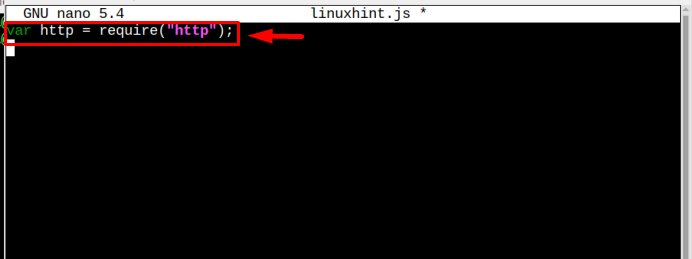
फिर हम प्रतिक्रिया भेजने और कंसोल पर अपना संदेश प्रिंट करने के लिए एक सर्वर बनाएंगे। निम्नलिखित पंक्तियों को अंदर जोड़ें linuxhint.js फ़ाइल:
http.createServer ( समारोह ( अनुरोध प्रतिक्रिया ) {// HTTP हेडर भेजें
// HTTP स्थिति: 200 : ठीक
// सामग्री का प्रकार: पाठ / मैदान
प्रतिक्रिया.लेखन ( 200 , { 'सामग्री प्रकार' : 'पाठ/सादा' } ) ;
// प्रतिक्रिया शरीर भेजने के लिए
प्रतिक्रिया.अंत ( '\एन' ) ;
} ) ।सुनना ( 8081 ) ;
// संदेश को कंसोल पर प्रिंट करने के लिए
कंसोल.लॉग ( 'सर्वर http://:8081/ पर चल रहा है' ) ;
उपयोगकर्ता वांछनीयता के अनुसार संदेश को बदल सकता है:
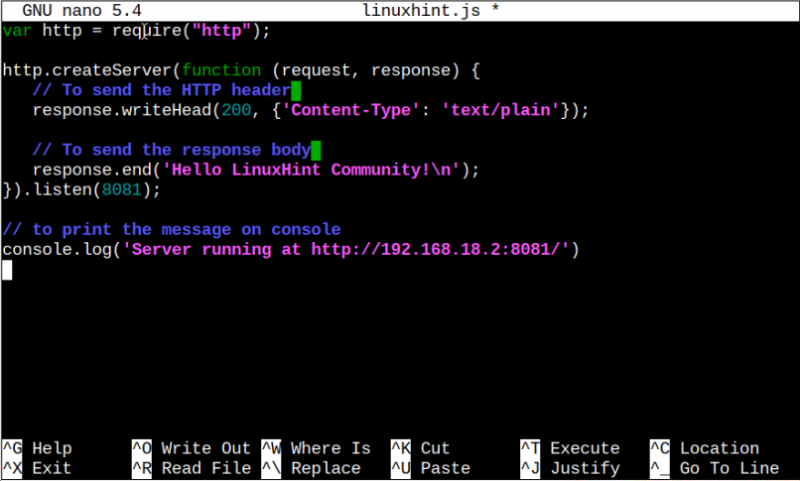
कुंजी दबाकर फाइल को सेव करें CTRL+X फिर वाई।
चरण 3 : अब चलाएँ .जेएस निम्नलिखित कमांड का उपयोग करके फाइल करें:
$ नोड < फ़ाइल नाम > .जेएस 
चरण 4 : अब ब्राउज़र खोलें और उपरोक्त आदेश में दिखाई देने वाले सर्वर का पता लिखें:
एचटीटीपी: // 192.168.18.2: 8081 /टिप्पणी : 'के बजाय अपना रास्पबेरी पाई आईपी पता जोड़ें 192.168.18.2 ', जिसे आप' चलाकर पा सकते हैं होस्टनाम -मैं ' आज्ञा। आप किसी भी सिस्टम ब्राउज़र पर पता जोड़ सकते हैं।
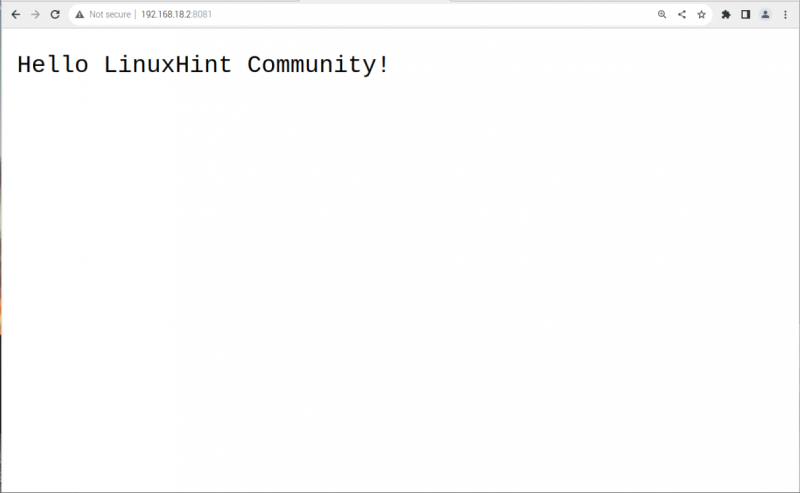
निष्कर्ष
पहला लिखने के लिए नोड.जेएस प्रोग्राम, आपको इंस्टॉल करना होगा नोड.जेएस रास्पबेरी पाई के आधिकारिक भंडार से रास्पबेरी पर। स्थापना के बाद, नैनो संपादक का उपयोग करके बना सकते हैं .जेएस फ़ाइल और जोड़ें नोड.जेएस फ़ाइल में प्रोग्राम करें और फ़ाइल का उपयोग करके चलाएँ नोड आज्ञा। आप एक भी बना सकते हैं नोड.जेएस सर्वर-आधारित एप्लिकेशन उसी प्रक्रिया के माध्यम से। हालाँकि, आपको इसके भीतर कुछ कॉन्फ़िगरेशन करना होगा .जेएस अपने Raspberry Pi IP पते का उपयोग करके वेब पर एप्लिकेशन को एक्सेस करने के लिए फ़ाइल।